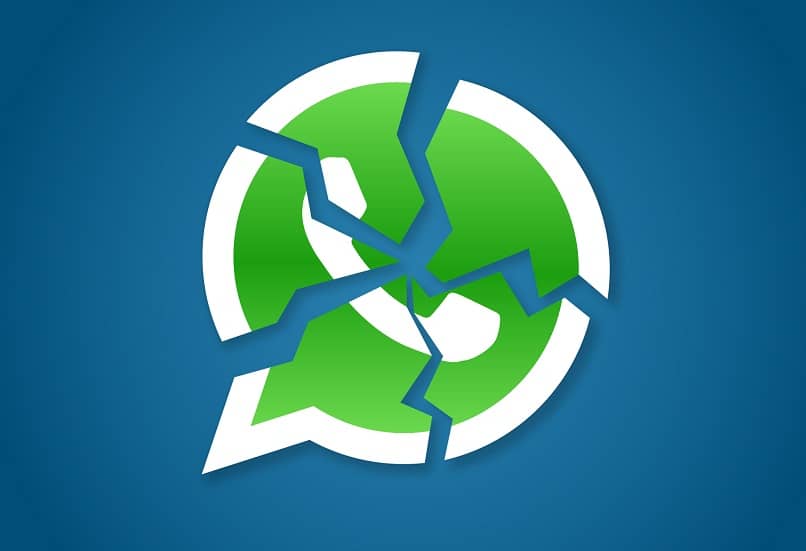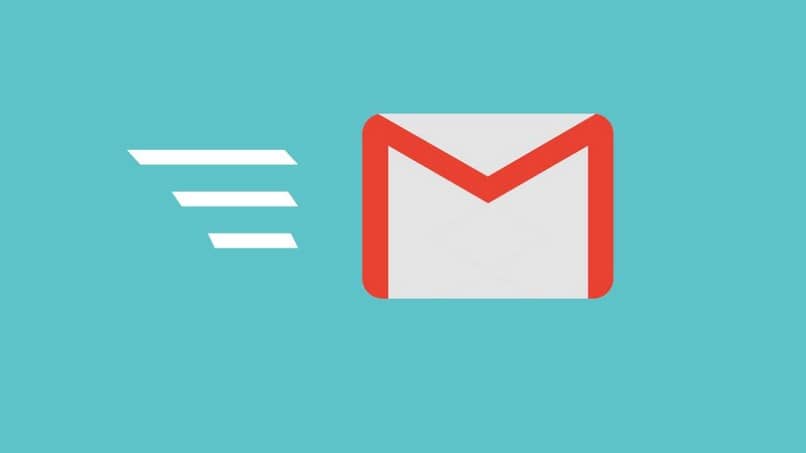كيفية مشاركة الشاشة في مكالمات فيديو واتساب
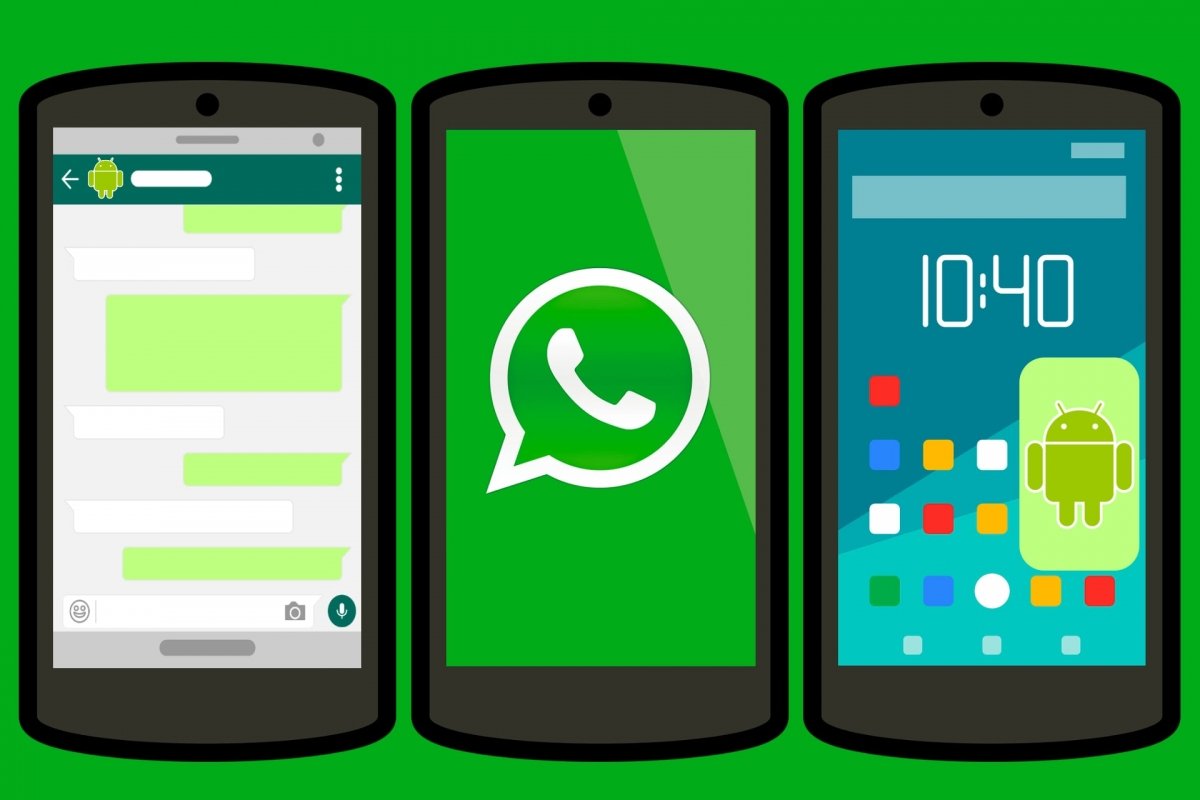
يضيف WhatsApp وظيفة جديدة إلى قائمة التحسينات الطويلة التي أدخلها في العام الماضي. يتعلق الأمر هذه المرة بمشاركة شاشة جهازك أثناء التحدث في مكالمة فيديو. ميزة ستكون مفيدة جدًا في العروض التقديمية لتعليم شخص ما شيئًا ما أو لمساعدة محاورك إذا كان لديه أي أسئلة أو مشاكل في هاتفه.
مشاركة الشاشة لا تحتاج إلى شرح. لكن بمجرد تنشيط تطبيق WhatsApp الجديد هذا، سيرى الشخص الآخر ما تراه على شاشة هاتفك المحمول الذي يعمل بنظام Android. لذلك سيكون عليك تصغير الواتساب أو إخفائه ومن ثم إظهار ما تريد . وفي نفس الوقت ستظهر لك نافذة مصغرة بها صورة الشخص الذي تتحدث معه.
من الآن فصاعدًا، لتقديم مساعدة فنية عن بعد أو إظهار شيء ما لشخص ما، لن تحتاج بعد الآن إلى التقاط لقطة شاشة أو تثبيت تطبيق للمساعدة عن بعد. كل ما عليك فعله هو بدء مكالمة فيديو على WhatsApp وتفعيل خيار مشاركة الشاشة.
كيفية مشاركة شاشة هاتفك المحمول على الواتس اب
طريقة عمل مشاركة الشاشة على WhatsApp بسيطة للغاية. لكن بمجرد الضغط على زر، سيظهر إشعار، وبعد ذلك، ستبدأ في إظهار ما تراه على شاشتك لمن هو على الجانب الآخر . ولكن، أولا وقبل كل شيء، أول شيء عليك القيام به هو بدء مكالمة فيديو مع أحد جهات الاتصال الخاصة بك.
لبدء مكالمة فيديو على تطبيق WhatsApp لنظام Android:
- افتح واتساب.
- أدخل دردشة أو محادثة.
- اضغط على أيقونة مكالمة الفيديو على شكل كاميرا .
يمكنك أيضًا بدء مكالمة فيديو مثل هذا:
- افتح واتساب.
- انتقل إلى علامة التبويب المكالمات.
- اضغط على أيقونة مكالمة جديدة .
- اختر جهة الاتصال التي ستتحدث معها.
- انقر على أيقونة مكالمة الفيديو.
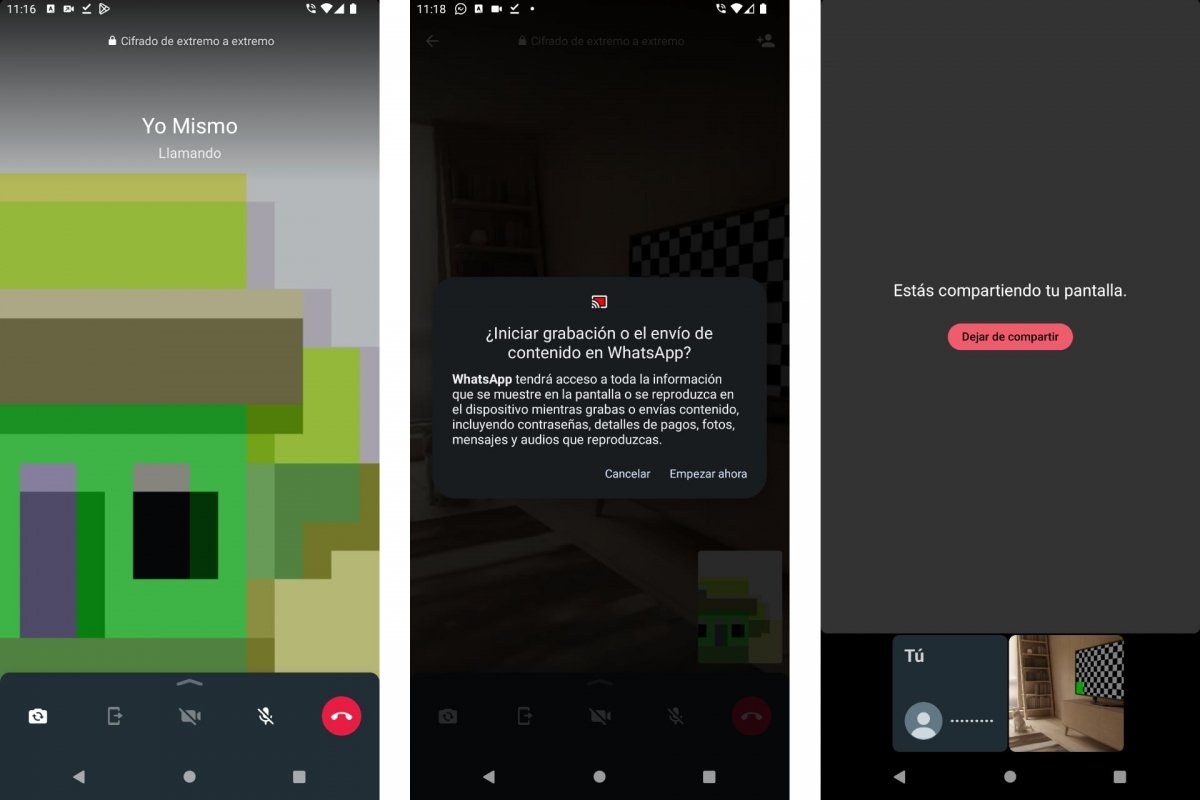
بمجرد بدء مكالمة الفيديو، لمشاركة الشاشة من WhatsApp:
- انقر على الأيقونة التي تظهر الهاتف المحمول والسهم.
- ستظهر رسالة تحذيرية.
- اضغط على ابدأ الآن.
- ستظهر لك رسالة تشير إلى أنك تشارك شاشتك.
عند تنشيط وظيفة مشاركة الشاشة في مكالمة فيديو WhatsApp، لكن يجب عليك تصغير نافذة التطبيق أو إخفائها لإظهار سطح المكتب أو التطبيق الذي تريد إظهاره. أنت تقوم أساسًا ببث مباشر ، لذا عليك أن تكون حذرًا وتراقب ما ستعرضه للشخص الآخر. تجنب مشاركة المحتوى الخاص مثل الصور أو كلمات المرور.
للعودة إلى واتساب مع التطبيق المصغر على نظام أندرويد، لكن سيتعين عليك النقر على النافذة المصغرة التي تظهر الشخص الآخر. بهذه الطريقة ستظهر لك النافذة الرئيسية مرة أخرى ويمكنك إنهاء البث بالضغط على إيقاف المشاركة .
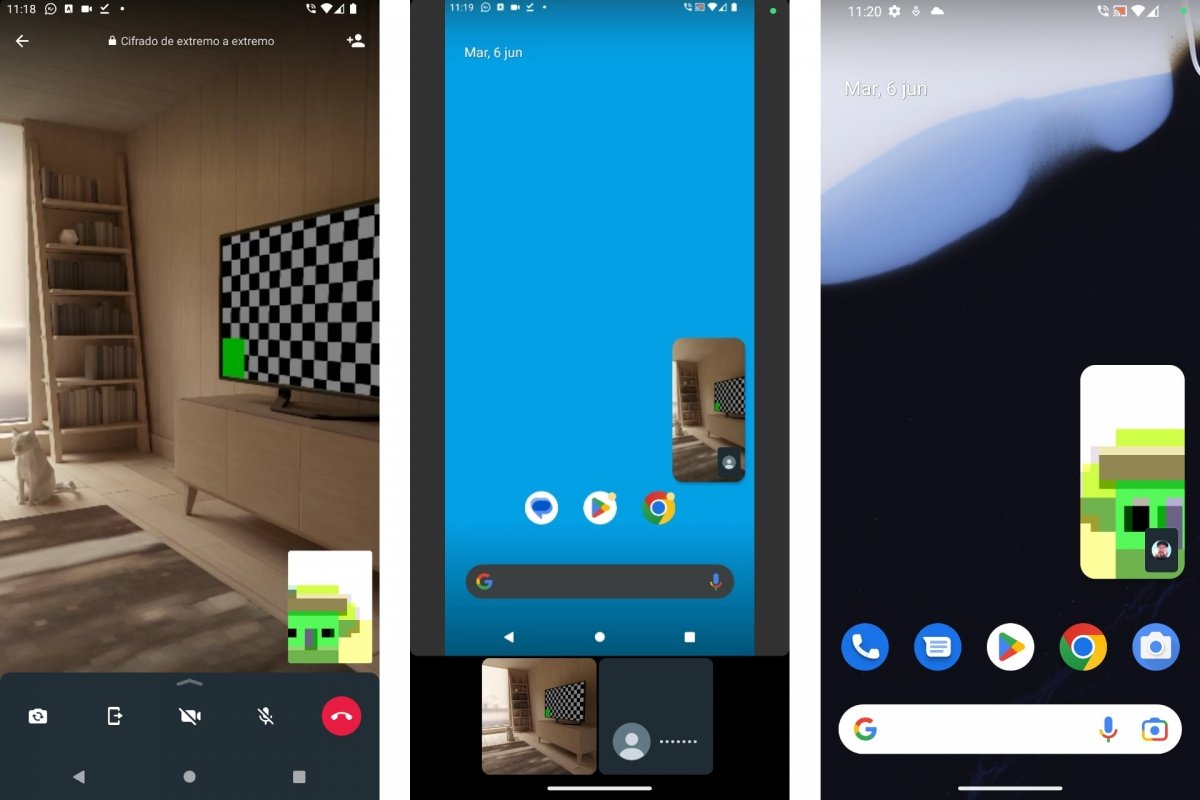
ومن الأمور المثيرة للفضول حول هذه الوظيفة أنه إذا قام شخص ما بمشاركة الشاشة وقام الشخص الآخر بالضغط على زر مشاركة الشاشة ، فسيتم إلغاء البث الأول وسيبدأ البث الثاني. أي أنه يمكن لشخص واحد فقط مشاركة الشاشة أثناء مكالمة الفيديو. هذا يتجنب التحميل الزائد على الشبكة. ضع في اعتبارك أنه أثناء مكالمة الفيديو، يتم إرسال واستقبال العديد من مقاطع الصوت ومقاطع الفيديو المباشرة .
إذا لم تقم بعد بتنشيط هذه الوظيفة على WhatsApp الخاص بك، فحاول تحديث التطبيق إلى أحدث إصدار له . ومع ذلك، في وقت كتابة هذا المقال، كان خيار مشاركة الشاشة أثناء مكالمة الفيديو في مرحلة الاختبار ويتم تفعيله فقط في بعض الإصدارات التجريبية من WhatsApp. وبخلاف ذلك، فكل شيء يشير إلى أن هذه الميزة لن تكون متاحة في مكالمات الفيديو الجماعية.